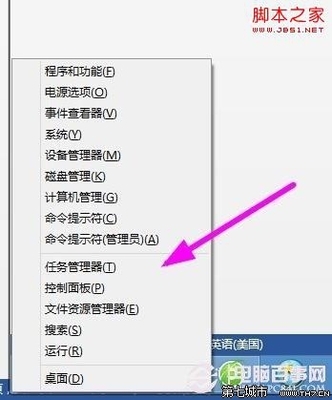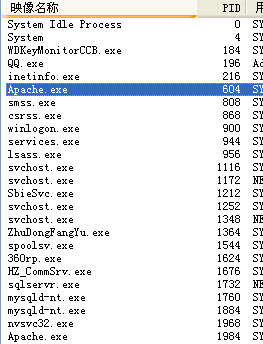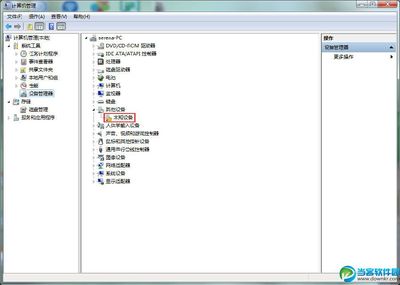之前说过win7的internet信息服务管理器(IIS)在“控制面板/系统和安全/管理工具”中可以找到,但是在这里没有找到iis该怎么办呢?别着急,且看我将它找出来。
win7中没有iis怎么办――方法一win7中没有iis怎么办 1、
首先,先确定是不是iis的快捷方式被误删或丢失了:先新建一个快捷方式,然后在输入框中输入“%windir%system32inetsrvInetMgr.exe”后点击“下一步”至最后看是否可行。
win7中没有iis怎么办――方法二win7中没有iis怎么办 1、
如果上述方法无效,那应该是iis功能未开启,请按照以下步骤操作:先查看win7系统的版本,只有旗舰版、企业版和专业版有iis功能,家庭版和简易版是没有的。查看方法为:右键“计算机”,然后单击“属性”,在弹出的窗口中可以查看windows系统的版本。
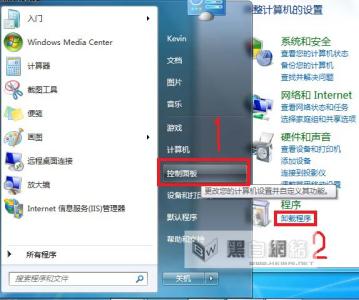
win7中没有iis怎么办_iis win7
win7中没有iis怎么办 2、
如果所使用系统是家庭/简易版的,则可以先将系统升级为旗舰版,升级方法可参见百度经验:http://jingyan.baidu.com/article/08b6a591ed82d314a809228d.html。若系统是旗舰/企业版的则可以直接进行下一步。
win7中没有iis怎么办 3、
从“开始”菜单进入控制面板然后单击“程序”进入。
win7中没有iis怎么办 4、
在“程序”窗口点击“打开或关闭Windwos功能”进入设置。
win7中没有iis怎么办_iis win7
win7中没有iis怎么办 5、
选中“internet信息服务”然后单击确定即可增加iis功能。
win7中没有iis怎么办 6、
现在在管理工具中便可以看到Internet 信息服务(IIS)管理器了。
win7中没有iis怎么办_iis win7
 爱华网
爱华网